Crea tu newsletter con MailPoet 3 (Parte 1): Instalación y configuración

Como ya comentamos en Consejos para que tu blog sea rentable, crear una newsletter en WordPress es casi obligatorio, y en esta guía te enseñaré a cómo hacerlo con la ayuda de MailPoet, un plugin gratuito del repositorio de WordPress.
Contenido
Pero… ¿qué es MailPoet?
Como ya he comentado antes, MailPoet es un plugin gratuito, pero la definición más correcta sería llamarlo freemium. Esto significa que de primeras es gratuito pero que te da la posibilidad de contratar un plan para desbloquear diferentes funciones. Aún así, con la versión gratis podemos trabajar perfectamente.
Su plan gratuito nos permitirá crear listas de correo, administrar los usuarios suscritos a las mismas y editar a nuestro gusto el diseño de nuestra newsletter (entre otras).
¿MailPoet o MailChimp?
Ambos son servicios de envío de newsletters, pero personalmente prefiero MailPoet por las siguientes ventajas:
- Eres el dueño de los datos de tu servicio de newsletter: Las listas de correo, los usuarios, los boletines, las estadísticas y la información contenida en ellos no son compartidos con ningún tercero.
- MailPoet es sencillo de usar: Las opciones de configuración son intuitivas y siempre vienen con un subtítulo explicando su función. Además, este cuenta con un editor tanto de formularios como de la propia newsletter muy intuitivo, basado en un sistema de arrastrar cajas de contenido al lugar donde quieras que se muestren.
- Lo tienes siempre a mano: está en tu WordPress, en tu servidor. Puedes acceder a él sin tener que salir de tu panel de administración.
Vamos a instalarlo: ¿MailPoet 2 o MailPoet 3?
Cuando nos dirigimos al repositorio y buscarmos MailPoet nos encontramos con dos plugins: MailPoet Newsletters (New) y MailPoet Newsletters (Previous). Estos corresponden con la versión 3 y la versión 2 respectivamente.
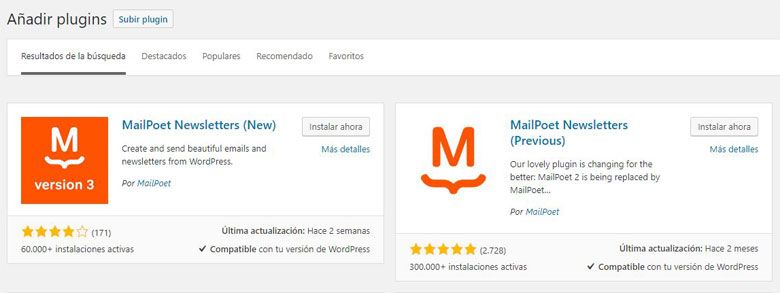
Actualmente, estas dos versiones coexisten en el repositorio, siendo la principal diferencia el tipo de actualización que recibirán. La versión 2 únicamente recibirá actualizaciones de seguridad hasta que sea finalmente reemplazada por la versión 3. Por el contrario, la versión 3 sí que recibe actualizaciones con mejoras. ¿Cuál usarías tú?
Personalmente prefiero usar el 3, ya que trae mejoras muy consistentes. Un ejemplo de ello podría ser su maravilloso constructor de newsletters o la posibilidad de enviar correos a través del servicio de envío de MailPoet. Este servicio es muy recomendable por dos cosas: disminuye el uso de recursos de tu servidor para enviar newsletters y hay una menor posibilidad de que tus boletines se reciban como spam.
Primeros pasos tras instalar MailPoet
Una vez instalado el plugin nos aparecerá una nueva sección en nuestro panel de administración. Nos dirigiremos al panel de ayuda y comprobaremos que nos sale el siguiente mensaje:
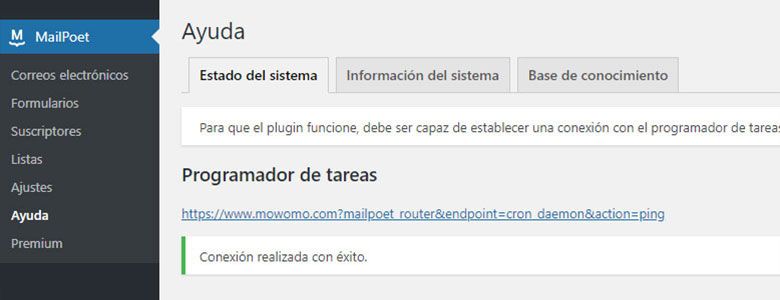
Esto indica que el cron de nuestro WordPress está activo. ¿No sabes qué es un cron? Podríamos definirlo como un «programita» que ejecuta las tareas programadas de tu sitio. Si esto no está activo no podrás enviar tus boletines, por lo que cualquier configuración posterior no servirá de nada. En este caso lo recomendable es preguntar al soporte de MailPoet (como indica la notificación de la pestaña «Información del sistema»).
Configuración básica de MailPoet
Una vez hayamos comprobado que el cron está funcionando, el siguiente paso es elegir qué método usaremos para enviar los correos.
Antes comenté que una de las cosas que traía esta nueva versión de MailPoet era la posibilidad de enviar correos desde su servidor. Esta opción es gratuita hasta los 2000 suscriptores, únicamente tienes que registrarte en su página (siguiendo el botón naranja).
Una vez dados de alta en la página de MailPoet y añadida la clave de activación (en la última pestaña) ya estaremos disfrutando del servicio de envío a través de MailPoet.
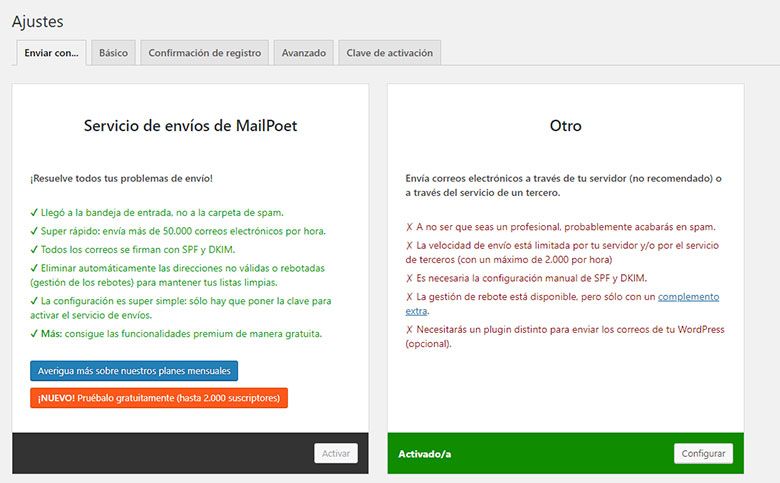
Configuración básica
Pasamos a la pestaña de básico, donde encontraremos las siguientes configuraciones:
- Emisor por defecto, Donde escribiremos qué persona es el remitente de los correos y a qué correo responderían los clientes. Tiene que ser un correo de tu dominio, por ejemplo, en nuestro caso sería: «hola@mowomo.com».
- Suscribirse en los comentarios: Si lo activamos, los usuarios de nuestro sitio verán una casilla para poder suscribirse a una de nuestras listas de correo debajo del área de texto de los comentarios.
- Suscribirse en el formulario de registro: Lo mismo que el anterior pero a la hora de registrarte en el sitio web (si esta opción está activada).
- Gestionar página de suscripción:Elegir a qué página son dirigidos los usuarios cuando seleccionan la opción de administrar suscripción (que normalmente se encuentra al final de la newsletter). MailPoet te crea una página por defecto pero tienes la opción de cambiarla por una que hayas creado tú mismo.
- Página para cancelar suscripción: Lo mismo que el caso anterior pero con la página de darse de baja.
- Shortcodes para página de archivo y para mostrar el número total de suscriptores: ¿Quieres mostrar qué boletines has enviado previamente o cuántos suscriptores tienes? Estos dos códigos sirven para ello.
Configurar el doble Opt-in en MailPoet (doble confirmación)
Una vez configurado eso, pasaríamos a la pestaña Confirmación de registro. Aquí podremos configurar el correo que le llega a las personas que han rellenado el formulario para suscribirse a nuestra newsletter.
De aquí únicamente me pararé en la opción de Activar confirmación de registros, que deberá estar en Sí para hacer uso de esta función, que recomiendo dejar activada.
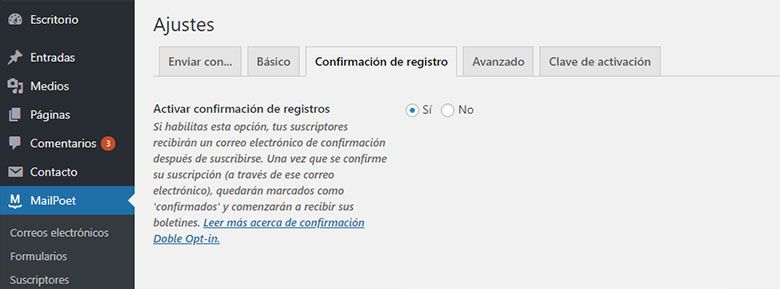
Configuraciones avanzadas de MailPoet 3
Por último, y ya para finalizar la configuración, veremos que en la pestaña avanzado podemos cambiar:
- El correo donde llegan las notificaciones de los envíos fallidos.
- El método de activación que usará el programador de tareas. Se recomienda dejar activa la opción recomendada si tus página recibe de media más de 10 visitantes la hora y menos de 10 al minuto.
- Sugerencia de un plugin para poder gestionar qué rol de usuario puede utilizar ciertas funcionalidades de MailPoet. Por ejemplo, podríamos dar a los autores permiso para crear boletines.
- Activar el seguimiento de clicks, que nos ofrecerá multitud de estadísticas. Con ellas, podremos saber cuánta gente abre nuestro correo y en qué enlaces hacen click.
- Si queremos compartir información anónima para ayudar a mejorar el plugin
- Si queremos habilitar reCAPTCHA (la cajita de «No soy un robot») en nuestros formularios, para evitar spam.
- Reinstalar el plugin y borrar toda su configuración
¡Y eso es todo! Ya tendríamos configurado nuestro MailPoet. Ahora lo siguiente sería conseguir suscriptores mediante un formulario. ¿No sabes cómo? En la segunda parte de esta guía te lo enseño 🙂
¡Suscríbete a nuestra newsletter y recibe nuestras ofertas, novedades y descuentos directamente en tu email!










Buenas tardes.
Una duda por favor: qué pasa si quiero tener más de una lista y en la principal sí quiero confirmación de registro (típica lista de suscripción al blog), pero en la segunda no (puede ser una lista de gente que se descarga un recurso gratuito de tu web y al que les envías un correo electrónico con el enlace de la descarga). ¿Cómo lo gestionas con mailpoet? Veo sólo que puedes activar confirmación de registro, pero entonces se activa para todas las listas.
MailPoet sirve para gestionar listas de correo a personas a las que les vas a estar enviando correos de forma recurrente. Actualmente y siguiendo el Reglamento General de Protección de Datos (RGPD), para hacer esto necesitas que te confirmen la suscripción a la lista.
Si lo que quieres enviar es un correo de respuesta a un formulario donde sólo se ponga el correo electrónico (que no vas a recoger ni utilizar), puedes crear un formulario de Contact Form 7 donde únicamente pidas el email y moficas el correo de respuesta para que le envíe ese archivo a la persona que lo rellene.
Un saludo!
Hola, tengo una duda, acabo de instalar el plugin y tengo tambien la cuenta de mailpoet, pero no se como consigo el codigo de verificación. ¿Lo necesito si estoy usando la version gratuita?
Muchas gracias,
Hola Elvira! Perdona por contestar tan tarde, se nos había traspapelado tu comentario. Puedes usar MailPoet sin añadir esa clave, pero los correos se enviarán desde tu web y no desde los servidores de MailPoet, por lo que te recomiendo añadirla para que tus correos no vayan a la carpeta de SPAM de tus suscriptores (ya que si un dominio envía muchos correos cada cierto tiempo, pueden pensar que eres una spammer) y utilizando los servidores de MailPoet te olvidas de eso (es más difícil que pase, pero tampoco imposible).
Para conseguir el código tienes que ir a Ajustes > Enviar con y pulsar en Gratis hasta 1000 suscriptores. Te pedirá que te registres y crees una cuenta de 0€ (no te hará falta añadir ningún método de pago) y tienes que pegar el código que te de en Ajustes > Clave de activación.
Espero haberte ayudado, un saludo!
Buenas. Estoy leyendo sobre este plugin. La cosa que no me decido, me puedes aclarar si con este plugin puedo mandar loas campañas/correos directamente desde el escritorio de WordPress o tengo que entrar en alguna página como Mailchimp? Te pregunto porque se que los servidores penalizan y me han dicho que como mucho serían 100/200 correos al mes y no quiero arriesgarme a montar un newsletter en wordpress. Gracias
¡Hola! Gracias por comentar ????
Como comento en el artículo, MailPoet te da la opción de enviar correos desde SU servidor (para ello hay que registrarse en la página y después ya no hace falta que entres más).
La cuenta gratuita te permite enviar correos desde su servidor (sus máquinas, no envías correos desde tu web y no penalizan tu WordPress) si tienes una lista de correo de menos de 1000 suscriptores.
¡Espero haberte ayudado!
Buenos dias. He instalado MailPoet y el Formulario de registro, siempre me da el siguiente mensaje de error.
«Se produjo un error, asegúrese de haber rellenado todos los campos obligatorios.»
El Captcha está correctamente instaladas las claves y funcionando. He probado a marca y desmarcar las opciones de campo de registro obligatorio….. No se que hacer. Saludos
Si estás rellenando todos los campos obligatorios pero aún así te dice que no están completos, lo mejor sería probar a crear un nuevo formulario y si no, reinstalar el plugin. Es un error muy extraño que por lo menos a mí no me ha pasado nunca. Disculpa por responder tan tarde, ¡ojalá lo hayas podido solucionar!
Quiero poner mailpoet en otras webs que tengo, en una me funciona bien, pero en otra no lo consigo
Todo se instala bien, pero la prueba del correo no me llega
es dedir desde wordpress yo voy a MailPoet, Ajustes, Otro, configurar, pongo los mismos datos que en que la que si me funciona bien, doy a «enviar prueba» y desde desde la que si me funciona me llega el ecorreo. pero de otra configurada exactamente igual no me llega
Dos dudas que tengo por si los tiros pueden ir por ahi
¿Tengo que confirguar algo en el proveedor en el apartado «Firma SPF»? Veo que en en la que si me funciona sale (https://www.mail-tester.com/spf-dkim-check):
«v=spf1 include:_spf.srv.cat ~all»
y en la que no me funciona sale esto:
«v=spf1 a mx ptr include:secureserver.net ~all»
¿Que tengo que decir al proevedor si tengo que cambiar algo?
no me da error por ningún tipo pero no sale (o no me llega el correo de prueba)
Lo mejor para evitar estas cosas es enviar siempre los correos desde el servidor de MailPoet. A veces, quizá por el tipo de servidor o por el plan que tienes contratado, tu servidor puede no ser el más indicado para enviar correos. Eligiendo la opción de MailPoet, libras de carga a tu servidor y además es más complicado que termines en la carpeta de spam.
Hola! Estoy un poco perdida. Busco que mis clientes se suscriban a mi newsletter y enviarles un email de bienvenida y otra mensualmente con ofertas pero no encuentro que plugins puede ayudarme hacer esto dado que el email que deseo enviar es con contenido propio en pdf y no un simple mensaje. He probado con este que explicas y otros muchos y no consigo entender ninguno ni hacer lo que realmente quiero. Pensaba que con este plugins podría hacerlo pero me parece que enviar tantos mensajes es intrusismo. gracias!
¡Hola Maku! Realmente no tienes por qué enviar tantos correos a las personas que se suscriban a tu newsletter si no quieres. Si tu intención es enviar únicamente un pdf, puedes configurar un «correo de bienvenida», un tipo de correo que se envía cuando una persona acaba de suscribirse a tu newsletter.
No vas a poder enviarles el archivo adjunto, pero puedes darle una bienvenida personalizada y añadir un botón desde donde podrán descargar el archivo siempre que quieran. Puedes leer más en este tutorial oficial de MailPoet